Zapisywanie, pliki samozapisu oraz kopii zapasowych¶
Krita stara się jak może, aby zabezpieczyć twoją pracę. Jeśli chcesz mieć pewność, że nie utracisz swojej pracy, to musisz zrozumieć jak w Kricie działa zapisywanie, samozapisywanie i pliki kopii zapasowej.
Zapisywanie¶
Krita nie przechowuje twoich obrazów w dowolnym miejscu bez twojej zgody. Musisz zapisać swoją pracę albo zostanie ona utracona, bezpowrotnie. Krita może zapisać twoje obrazy do wielu formatów. Zawsze powinieneś zapisywać swoją pracę w formacie macierzystym Krity .kra, bo obsługuje one wszystkie możliwości Krity.
Dodatkowo, możesz wyeksportować swoją pracę na inne formaty dla zgodności z innymi programami lub dziełami w sieci lub na papierze. Krita ostrzeże cię o tych częściach twojej pracy, która zostanie utracona, gdy zapiszesz w formacie innym niż .kra i zapyta o utworzenie dodatkowego pliku .kra.
Jeśli będziesz chciał zapisać swoją pracę, to Krita zapyta cię, gdzie ją zapisać na twoim komputerze. Domyślnie jest to katalog Zdjęcia w katalogu twojego użytkownika: jest to prawdziwe dla wszystkich systemów operacyjnych.
Jeśli użyjesz Zapisz jako… to twój obraz zostanie zapisany pod nową nazwą. Pierwotny plik pod swoją własną nazwą nie zostanie usunięty. Od teraz, twój plik zostanie zapisany pod nową nazwą.
Jeśli użyjesz Wyeksportuj… z podaniem nowej nazwy pliku, to zostanie utworzony plik pod nową nazwą. Plik, który otworzyłeś będzie miał starą nazwę i przy jego następnym zapisie zostanie on zapisany pod starą nazwą.
Możesz Zapisać, Zapisać jako… and Eksportować… do dowolnego formatu pliku.
Zobacz też
Samozapis¶
Samozapis następuje, gdy pracowałeś przez jakiś czas i sam nie zapisałeś swojej pracy: Krita zapisze twoją pracę za ciebie. Pliki samozapisu domyślne są ukryte w twojej przeglądarce plików. Możesz ustawić w Kricie 4.2 i wyższej, żeby twoje pliki samozapisu były widocznie w przeglądarce plików. Domyślnie, Krita sama zapisuje co piętnaście minut; możesz to ustawić na karcie pliku lub na stronie ustawień ogólnych okna dialogowego Ustawień Krity, które znajduje się w menu ustawień (Linux, Windows) lub menu programów (macOS).
Jeśli zamkniesz Kritę bez zapisywania, to twoja niezapisana praca zostanie utracona i nie będzie można jej odzyskać. Zamknięcie Krity normalnie oznacza, że plik samozapisu zostanie usunięty.
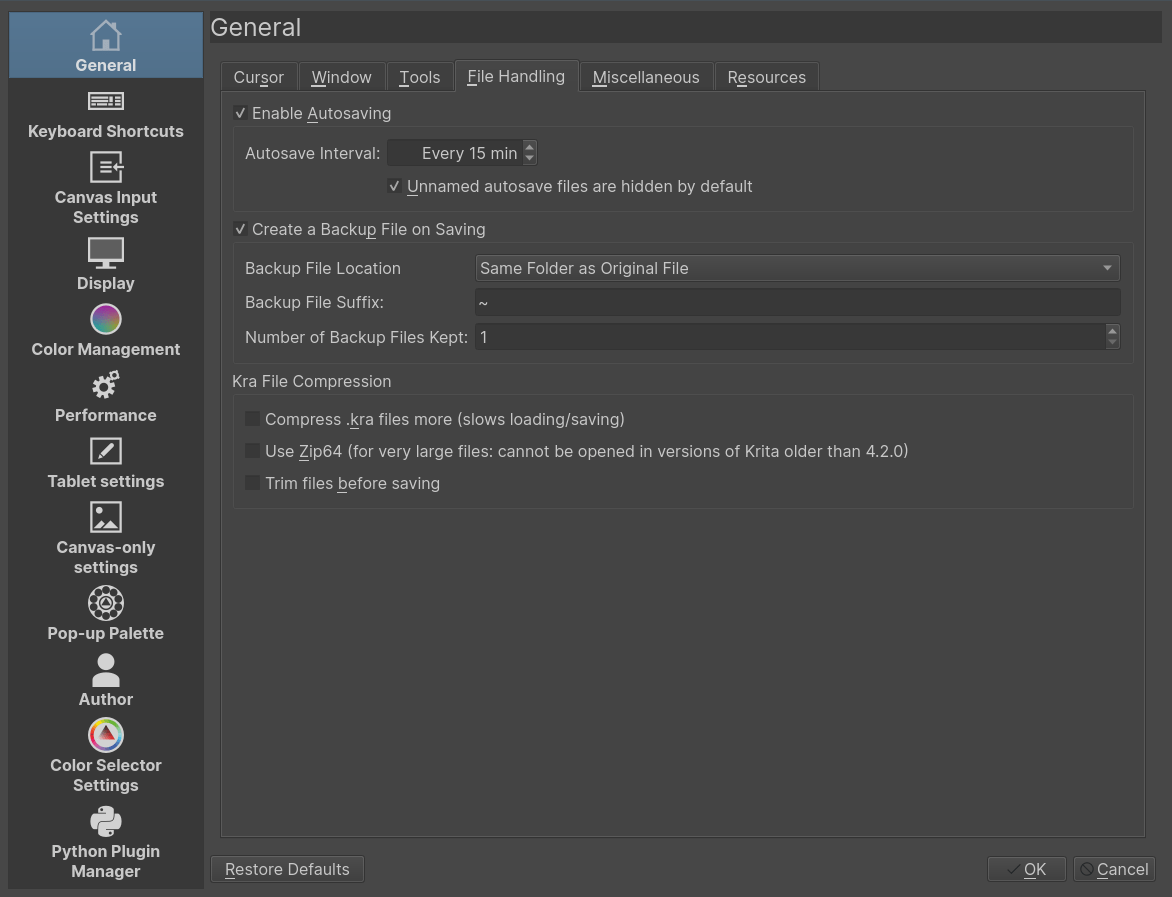
Istnieją dwie możliwości:
W ogóle nie zapisałeś swojej pracy
Zapisałeś już swoją pracę
Pliki samozapisu dla niezapisanych plików¶
Jeśli nie zapisałeś jeszcze swojej pracy, to Krita utworzy nienazwany plik samozapisu.
Jeśli używasz Linuksa lub macOS, to plik samozapisu będzie ukryty w twoim katalogu domowym. Jeśli używasz Windowsa, to plik samozapisu będzie w katalogu %TEMP% twojego użytkownika. W Kricie 4.2 i wyższej możesz ustawić, aby pliki samozapisu Krity były domyślnie widoczne.
Ukryte pliki samozapisu będą nazwane podobnie do .krita-12549-document_1-autosave.kra
Jeśli Krita napotka usterkę zanim zdążysz zapisać swój plik, to przy kolejnym jej uruchomieniu, zobaczysz plik w oknie dialogowym zaraz po jej uruchomieniu. Możesz wybrać, aby odzyskać lub usunąć ten plik.
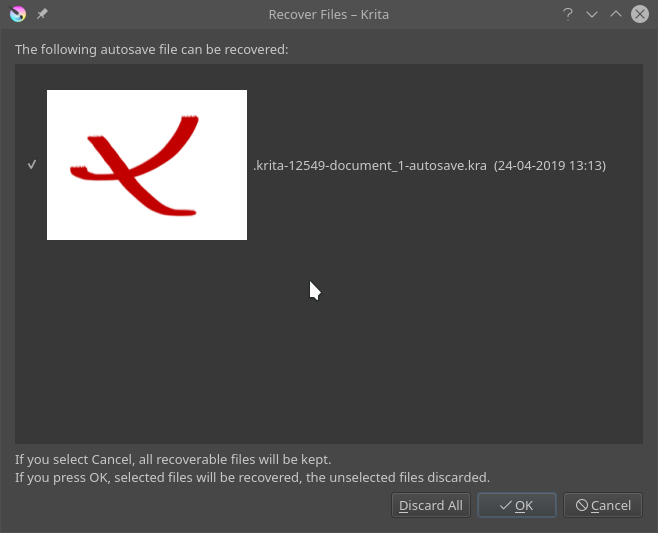
Jeśli Krita napotkała usterkę, pracujesz na Windowsie i twój katalog %TEMP% zostanie wyczyszczony, to utracisz swoją pracę. Windows domyślnie sam nie opróżnia katalogu %TEMP%, lecz możesz to włączyć w ustawieniach. Programy takie jak Disk Cleanup czy CCleaner także opróżnią katalog %TEMP%. Po raz kolejny, jeśli Krita napotka usterkę i nie zapisałeś wcześniej swojej pracy i masz włączone coś, co samo oczyszcza twój katalog %TEMP%, to utracisz swoją pracę.
Jeśli Krita nie napotka usterki i ją zamkniesz bez zapisywania swojej pracy, to usunie ona plik samozapisu: twoja praca zostanie utracona i nie będzie można jej odzyskać.
Jeśli zapiszesz swój plik i będziesz kontynuował lub zamkniesz Kritę i zapiszesz swoją pracę, to plik samozapisu zostanie usunięty.
Pliki samozapisu lub zapisane¶
Jeśli już zapisałeś swoją pracę, to Krita utworzy nazwany plik samozapisu.
Ukryty pliki samozapisu będzie nazwane podobnie do .mójobraz.kra-autosave.kra.
Domyślnie pliki samozapisu są ukryte. Nazwane pliki samozapisu umieszczane są w tym samym katalogu co plik, na którym pracujesz.
Jeśli uruchomisz Kritę ponownie, po tym jak napotkała usterkę, i spróbujesz otworzyć swój pierwotny plik, to Krita zapyta cię, czy zamiast tego otworzyć plik samozapisu:
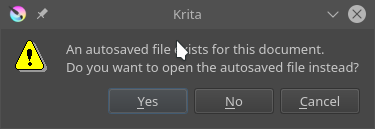
Jeśli wybierzesz „nie”, to plik samozapisu zostanie usunięty. Praca, którą wykonałeś od czasu ostatniego zapisu pliku, zostanie utracona i nie będzie można jej odzyskać.
Jeśli wybrałeś „tak”, to zostanie otwarty plik samozapisu, a następnie zostanie on usunięty. Plik, który otworzyłeś będzie miał nazwę pierwotnego pliku. Plik zostanie otwarty jakbyś już wprowadził w nim jakieś zmiany, tak więc gdy spróbujesz zamknąć Kritę, to zapyta cię ona o to czy chcesz zapisać ten plik. Jeśli wybierzesz nie, to twoja praca zostanie bezpowrotnie utracona. Nie można będzie jej odzyskać.
Jeśli użyjesz Zapisz jako… to twój obraz zostanie zapisany pod nową nazwą. Pierwotny plik pod swoją własną nazwą oraz jego plik samozapisu nie zostanie usunięty. Od teraz, twój plik będzie zapisywany pod nową nazwą; gdy zapiszesz ponownie, to zostanie utworzony plik samozapisu przy użyciu nowej nazwy pliku.
Jeśli użyjesz Wyeksportuj… z podaniem nowej nazwy pliku, to zostanie utworzony plik pod nową nazwą. Plik, który otworzyłeś będzie miał nową nazwę i przy jego następnym zapisie, plik samozapisu zostanie utworzony z ostatnio zapisanego pliku z bieżącą nazwą, tj. nie z nazwą, którą wybrałeś w Wyeksportuj….
Pliki kopii zapasowych¶
Istnieją trzy rodzaje plików kopii zapasowych
Zwykłe pliki kopii zapasowych, które są tworzone, gdy zapiszesz plik, który został otwarty z dysku
Przyrostowe pliki kopii zapasowej są kopiami pliku takim jaki on jest na dysku do numerowanej kopii zapasowej i w trakcie tego jak twój pliki jest zapisywany pod obecną nazwą
Pliki przyrostowych wersji są zapisami pliku, na którym pracujesz z nowym numerem, pozostawiając istniejące pliki na dysku.
Zwykłe pliki kopii zapasowych¶
Jeśli otworzyłeś plik, wprowadziłeś w nim zmiany, a następnie go zapisałeś lub zapisałeś plik po jego pierwszym zapisie, to Krita zapisze plik kopii zapasowej twojego pliku.
Możesz wyłączyć ten mechanizm na karcie plików na stronie ustawień ogólnych okna dialogowego Ustawienia Krity, które znajduje się w ustawieniach menu (Linux, Windows) lub menu programów (macOS). Domyślnie, pliki kopii zapasowych są włączone.
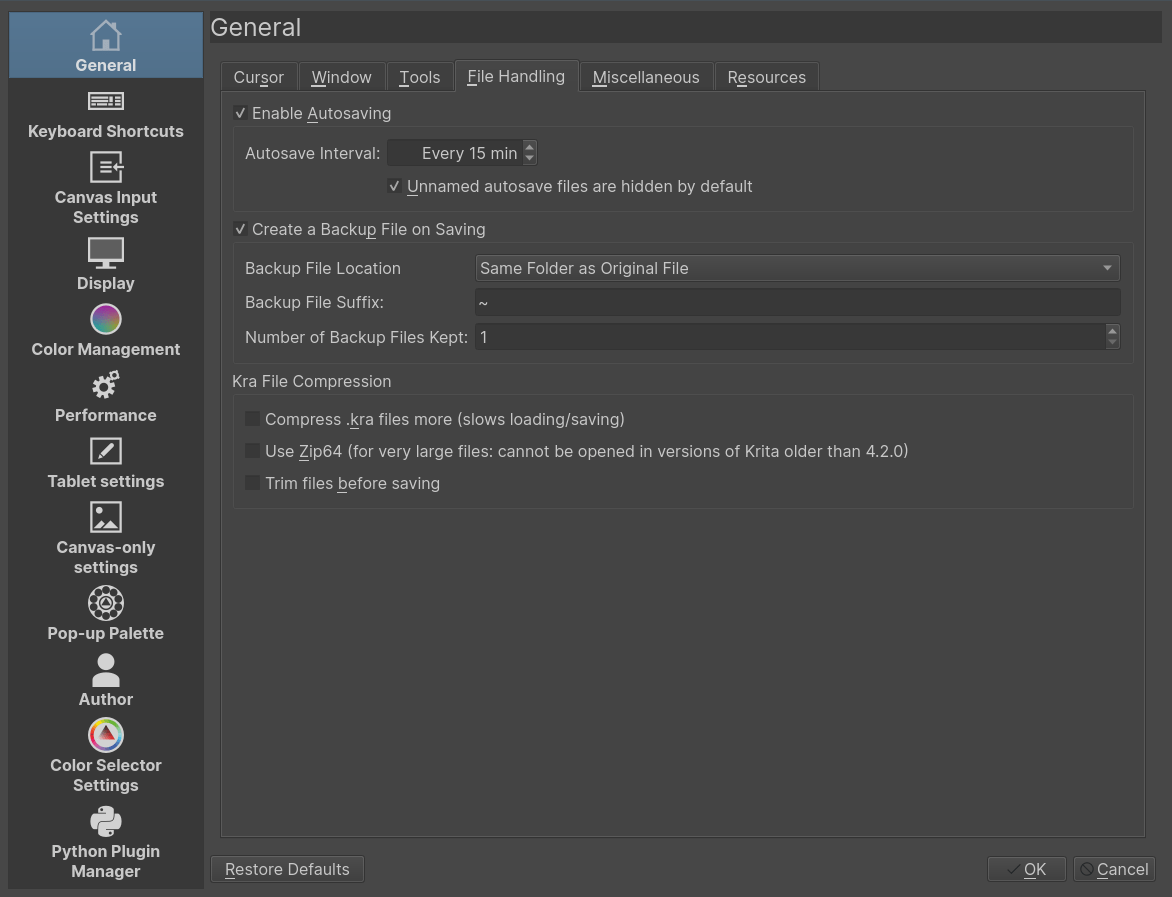
Domyślnie pliki kopii zapasowej będzie w tym samy katalogu, co plik pierwotny. Możesz także ustawić, aby pliki kopii zapasowych znajdowały się w katalogu użytkownika lub %TEMP%; nie jest to bezpieczne, bo gdy wprowadzisz zmiany w dwóch plikach o tej samej nazwie, które znajdują się w dwóch różnych katalogach, to ich kopie zapasowe będą się na wzajem zastępować.
Domyślnie, plik kopii zapasowej będzie miał przyrostek ~, aby odróżnić go od zwykłego pliku. Jeśli używasz Windowsa, to będziesz musiał włączyć „pokaż rozszerzenia plików” w Windows Explorer, aby zobaczyć rozszerzenia.
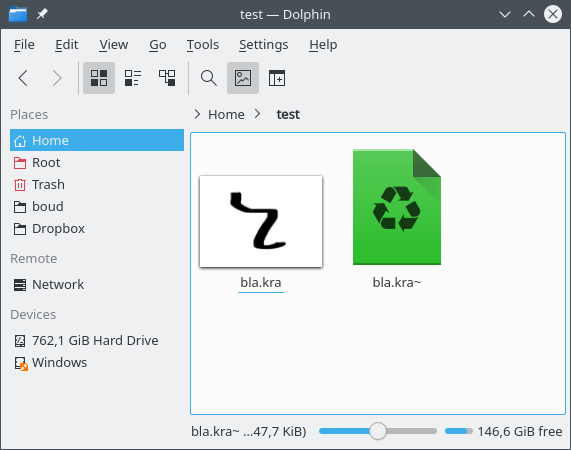
Jeśli chcesz otworzyć plik kopii zapasowej, to będziesz musiał zmienić jego nazwę w swojej przeglądarce plików. Upewnij się, że jego rozszerzenie będzie .kra.
Za każdym razem, gdy zapiszesz swój plik, to ostatnia wersja bez przyrostka ~ zostanie skopiowana do wersji z przyrostkiem ~ . Zawartość pierwotnego pliku przepadnie: nie będzie można odzyskać tej wersji.
Przyrostowe pliki kopii zapasowych¶
Przyrostowe pliki kopii zapasowych są podobne do zwykłych plików kopii zapasowych: ostatnio zapisany stan jest kopiowany do innego pliku przed jego zapisem. Jednakże zamiast zastępować plik kopii zapasowej, to pliki te są numerowane:
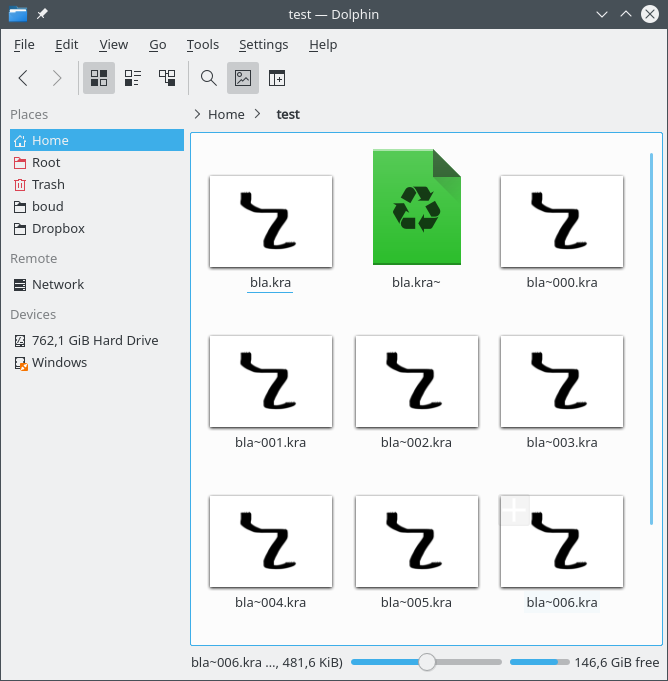
Używaj tego, gdy chcesz zachować różne znane i dobre stany twojego obrazu na przestrzeni malowania go. Oczywiście zajmie to więcej przestrzeni dyskowej.
Niech cię to nie zmyli: Krita nie zapisuje twojego obecnego stanu pracy do ostatniego pliku przyrostowego, lecz kopiuje ostatnio zapisany plik do pliku kopii zapasowej, a następnie zapisuje twój obraz pod pierwotną nazwą pliku.
Przyrostowe pliki wersji¶
Przyrostowa wersja działa trochę tak jak przyrostowa kopia zapasowa, lecz pozostawia pierwotne pliki. Zamiast tego będzie zapisywać nowy plik po nowym numerem pliku:

